MINI Coupe 2012 Manuel du propriétaire (in French)
Manufacturer: MINI, Model Year: 2012, Model line: Coupe, Model: MINI Coupe 2012Pages: 298, PDF Size: 3.22 MB
Page 201 of 298
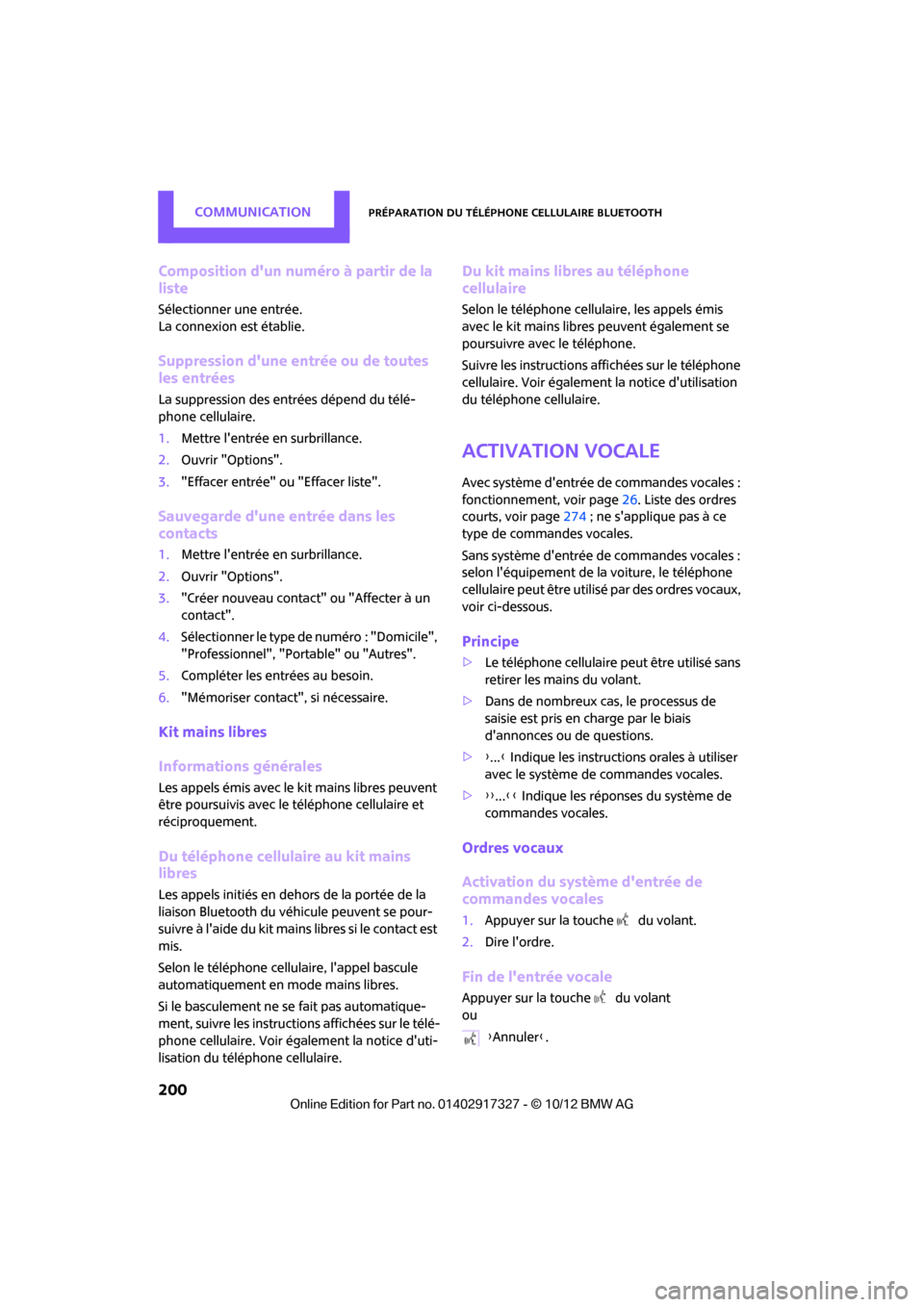
CommunicationPréparation du téléphone cellulaire Bluetooth
200
Composition d'un numéro à partir de la
liste
Sélectionner une entrée.
La connexion est établie.
Suppression d'une en trée ou de toutes
les entrées
La suppression des entrées dépend du télé-
phone cellulaire.
1. Mettre l'entrée en surbrillance.
2. Ouvrir "Options".
3. "Effacer entrée" ou "Effacer liste".
Sauvegarde d'une entrée dans les
contacts
1.Mettre l'entrée en surbrillance.
2. Ouvrir "Options".
3. "Créer nouveau contact" ou "Affecter à un
contact".
4. Sélectionner le type de numéro : "Domicile",
"Professionnel", "Por table" ou "Autres".
5. Compléter les entrées au besoin.
6. "Mémoriser contact", si nécessaire.
Kit mains libres
Informations générales
Les appels émis avec le kit mains libres peuvent
être poursuivis avec le téléphone cellulaire et
réciproquement.
Du téléphone cellulaire au kit mains
libres
Les appels initiés en dehors de la portée de la
liaison Bluetooth du véhicule peuvent se pour-
suivre à l'aide du kit mains libres si le contact est
mis.
Selon le téléphone cellulaire, l'appel bascule
automatiquement en mode mains libres.
Si le basculement ne se fait pas automatique-
ment, suivre les instructio ns affichées sur le télé-
phone cellulaire. Voir également la notice d'uti-
lisation du téléphone cellulaire.
Du kit mains libres au téléphone
cellulaire
Selon le téléphone cellulaire, les appels émis
avec le kit mains libres peuvent également se
poursuivre avec le téléphone.
Suivre les instructions affichées sur le téléphone
cellulaire. Voir également la notice d'utilisation
du téléphone cellulaire.
Activation vocale
Avec système d'entrée de commandes vocales :
fonctionnement, voir page 26. Liste des ordres
courts, voir page 274; ne s'applique pas à ce
type de commandes vocales.
Sans système d'entrée de commandes vocales :
selon l'équipement de la voiture, le téléphone
cellulaire peut être utilisé par des ordres vocaux,
voir ci-dessous.
Principe
> Le téléphone cellulaire peut être utilisé sans
retirer les mains du volant.
> Dans de nombreux cas, le processus de
saisie est pris en charge par le biais
d'annonces ou de questions.
> {... } Indique les instructions orales à utiliser
avec le système de commandes vocales.
> {{...}} Indique les réponses du système de
commandes vocales.
Ordres vocaux
Activation du système d'entrée de
commandes vocales
1. Appuyer sur la touche du volant.
2. Dire l'ordre.
Fin de l'entrée vocale
Appuyer sur la touche du volant
ou
{Annuler }.
00320051004F004C00510048000300280047004C0057004C005200510003
Page 202 of 298
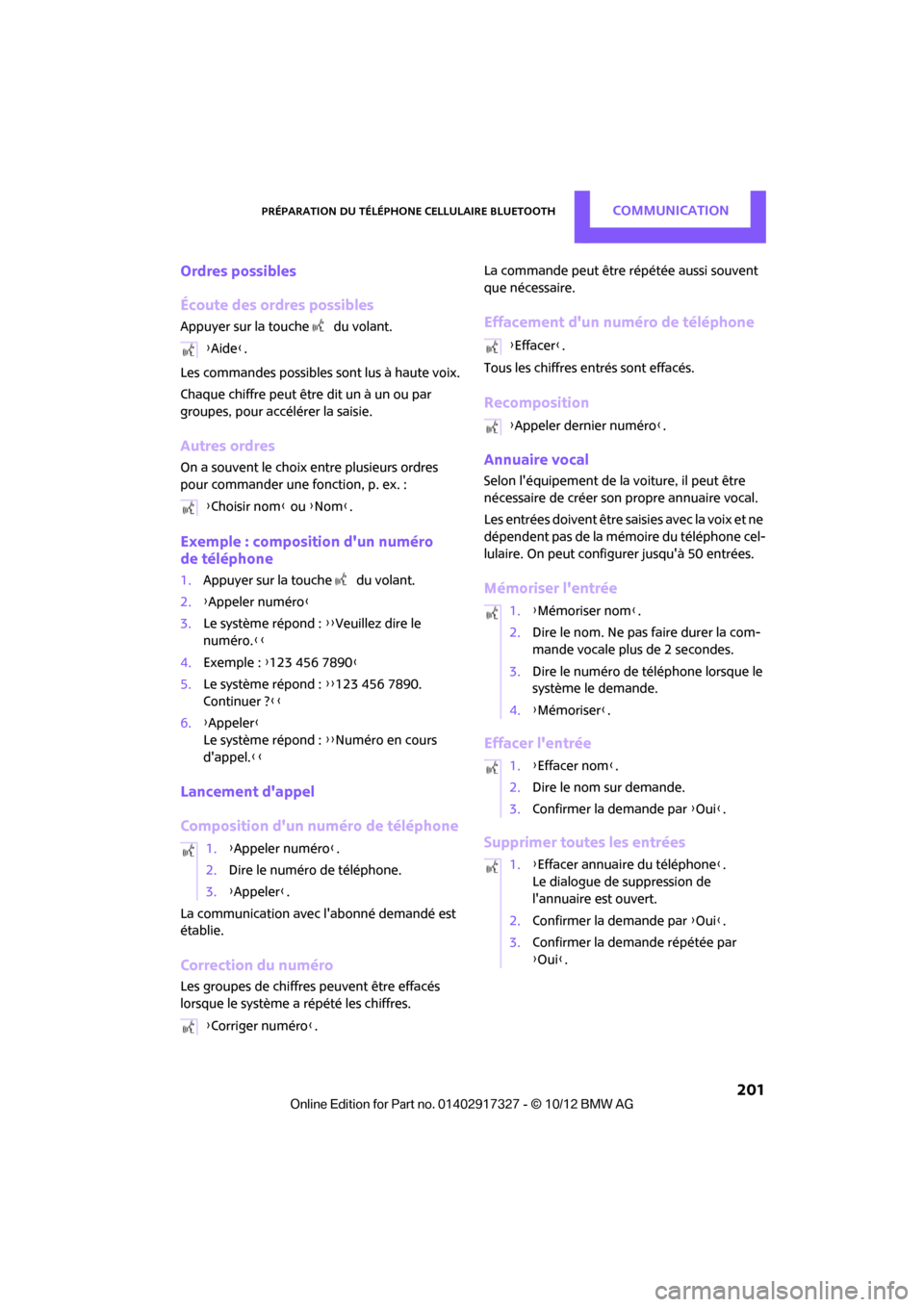
Préparation du téléphone cellulaire BluetoothCommunication
201
Ordres possibles
Écoute des ordres possibles
Appuyer sur la touche du volant.
Les commandes possibles sont lus à haute voix.
Chaque chiffre peut être dit un à un ou par
groupes, pour accélérer la saisie.
Autres ordres
On a souvent le choix entre plusieurs ordres
pour commander une fonction, p. ex. :
Exemple : composition d'un numéro
de téléphone
1.Appuyer sur la touche du volant.
2. {Appeler numéro }
3. Le système répond : {{Veuillez dire le
numéro. }}
4. Exemple : {123 456 7890 }
5. Le système répond : {{123 456 7890.
Continuer ? }}
6. {Appeler }
Le système répond : {{Numéro en cours
d'appel. }}
Lancement d'appel
Composition d'un numéro de téléphone
La communication avec l'abonné demandé est
établie.
Correction du numéro
Les groupes de chiffres peuvent être effacés
lorsque le système a répété les chiffres. La commande peut être répétée aussi souvent
que nécessaire.
Effacement d'un numéro de téléphone
Tous les chiffres entrés sont effacés.
Recomposition
Annuaire vocal
Selon l'équipement de la voiture, il peut être
nécessaire de créer son propre annuaire vocal.
Les entrées doivent être sais
ies avec la voix et ne
dépendent pas de la mémoire du téléphone cel-
lulaire. On peut configurer jusqu'à 50 entrées.
Mémoriser l'entrée
Effacer l'entrée
Supprimer toutes les entrées
{ Aide }.
{ Choisir nom } ou {Nom }.
1. {Appeler numéro }.
2. Dire le numéro de téléphone.
3. {Appeler }.
{ Corriger numéro }.{Effacer}.
{ Appeler dernier numéro }.
1. {Mémoriser nom }.
2. Dire le nom. Ne pas faire durer la com-
mande vocale plus de 2 secondes.
3. Dire le numéro de téléphone lorsque le
système le demande.
4. {Mémoriser}.
1. {Effacer nom }.
2. Dire le nom sur demande.
3. Confirmer la demande par {Oui }.
1. {Effacer annuaire du téléphone }.
Le dialogue de suppression de
l'annuaire est ouvert.
2. Confirmer la demande par {Oui }.
3. Confirmer la demande répétée par
{Oui }.
00320051004F004C00510048000300280047004C0057004C005200510003
Page 203 of 298
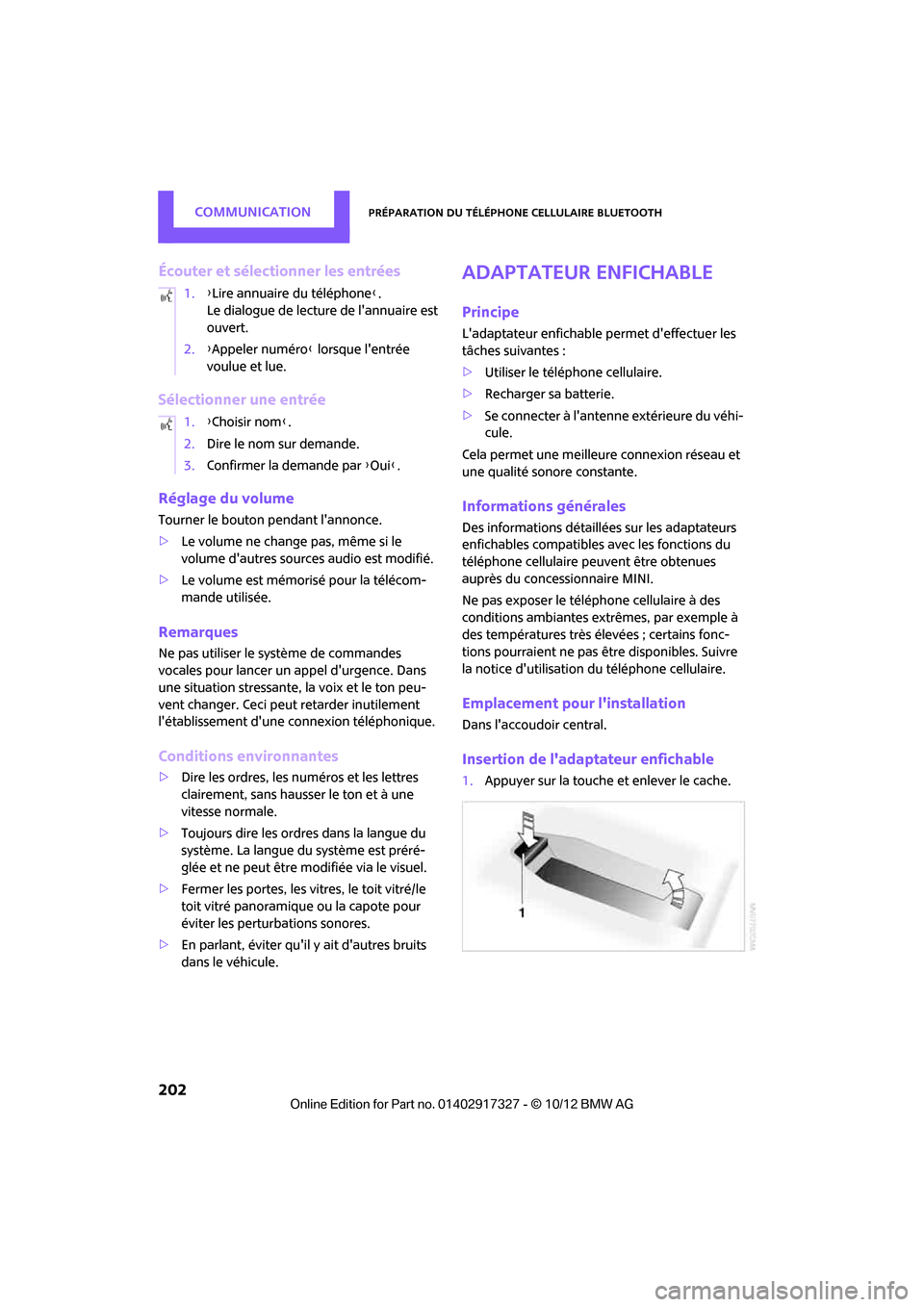
CommunicationPréparation du téléphone cellulaire Bluetooth
202
Écouter et sélectionner les entrées
Sélectionner une entrée
Réglage du volume
Tourner le bouton pendant l'annonce.
>Le volume ne change pas, même si le
volume d'autres sources audio est modifié.
> Le volume est mémorisé pour la télécom-
mande utilisée.
Remarques
Ne pas utiliser le système de commandes
vocales pour lancer un appel d'urgence. Dans
une situation stressante, la voix et le ton peu-
vent changer. Ceci peut retarder inutilement
l'établissement d'une connexion téléphonique.
Conditions environnantes
> Dire les ordres, les nu méros et les lettres
clairement, sans hausser le ton et à une
vitesse normale.
> Toujours dire les ordres dans la langue du
système. La langue du système est préré-
glée et ne peut être modifiée via le visuel.
> Fermer les portes, les vitres, le toit vitré/le
toit vitré panoramique ou la capote pour
éviter les pertur bations sonores.
> En parlant, éviter qu'il y ait d'autres bruits
dans le véhicule.
Adaptateur enfichable
Principe
L'adaptateur enfichable permet d'effectuer les
tâches suivantes :
> Utiliser le téléphone cellulaire.
> Recharger sa batterie.
> Se connecter à l'antenne extérieure du véhi-
cule.
Cela permet une meilleure connexion réseau et
une qualité sonore constante.
Informations générales
Des informations détaillé es sur les adaptateurs
enfichables compatibles avec les fonctions du
téléphone cellulaire peuvent être obtenues
auprès du concessionnaire MINI.
Ne pas exposer le téléphone cellulaire à des
conditions ambiantes extrêmes, par exemple à
des températures très élevées ; certains fonc-
tions pourraient ne pas êt re disponibles. Suivre
la notice d'utilisation du téléphone cellulaire.
Emplacement pour l'installation
Dans l'accoudoir central.
Insertion de l'adaptateur enfichable
1.Appuyer sur la touche et enlever le cache.
1.
{Lire annuaire du téléphone }.
Le dialogue de lecture de l'annuaire est
ouvert.
2. {Appeler numéro } lorsque l'entrée
voulue et lue.
1. {Choisir nom }.
2. Dire le nom sur demande.
3. Confirmer la demande par {Oui} .
00320051004F004C00510048000300280047004C0057004C005200510003
Page 204 of 298
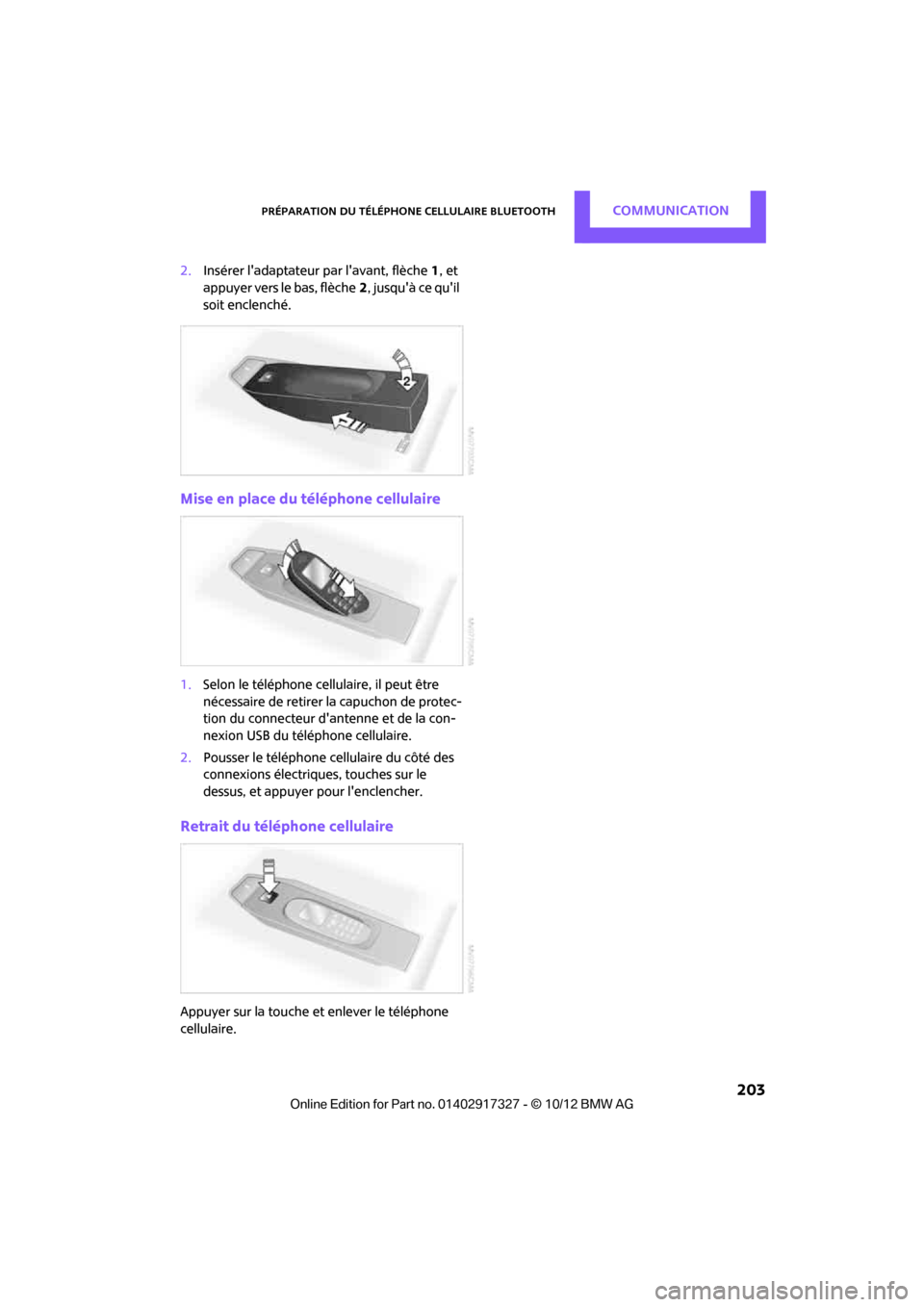
Préparation du téléphone cellulaire BluetoothCommunication
203
2.Insérer l'adaptateur par l'avant, flèche 1, et
appuyer vers le bas, flèche 2, jusqu'à ce qu'il
soit enclenché.
Mise en place du téléphone cellulaire
1. Selon le téléphone cellulaire, il peut être
nécessaire de retirer la capuchon de protec-
tion du connecteur d'antenne et de la con-
nexion USB du téléphone cellulaire.
2. Pousser le téléphone ce llulaire du côté des
connexions électriques, touches sur le
dessus, et appuyer pour l'enclencher.
Retrait du téléphone cellulaire
Appuyer sur la touche et enlever le téléphone
cellulaire.
00320051004F004C00510048000300280047004C0057004C005200510003
Page 205 of 298
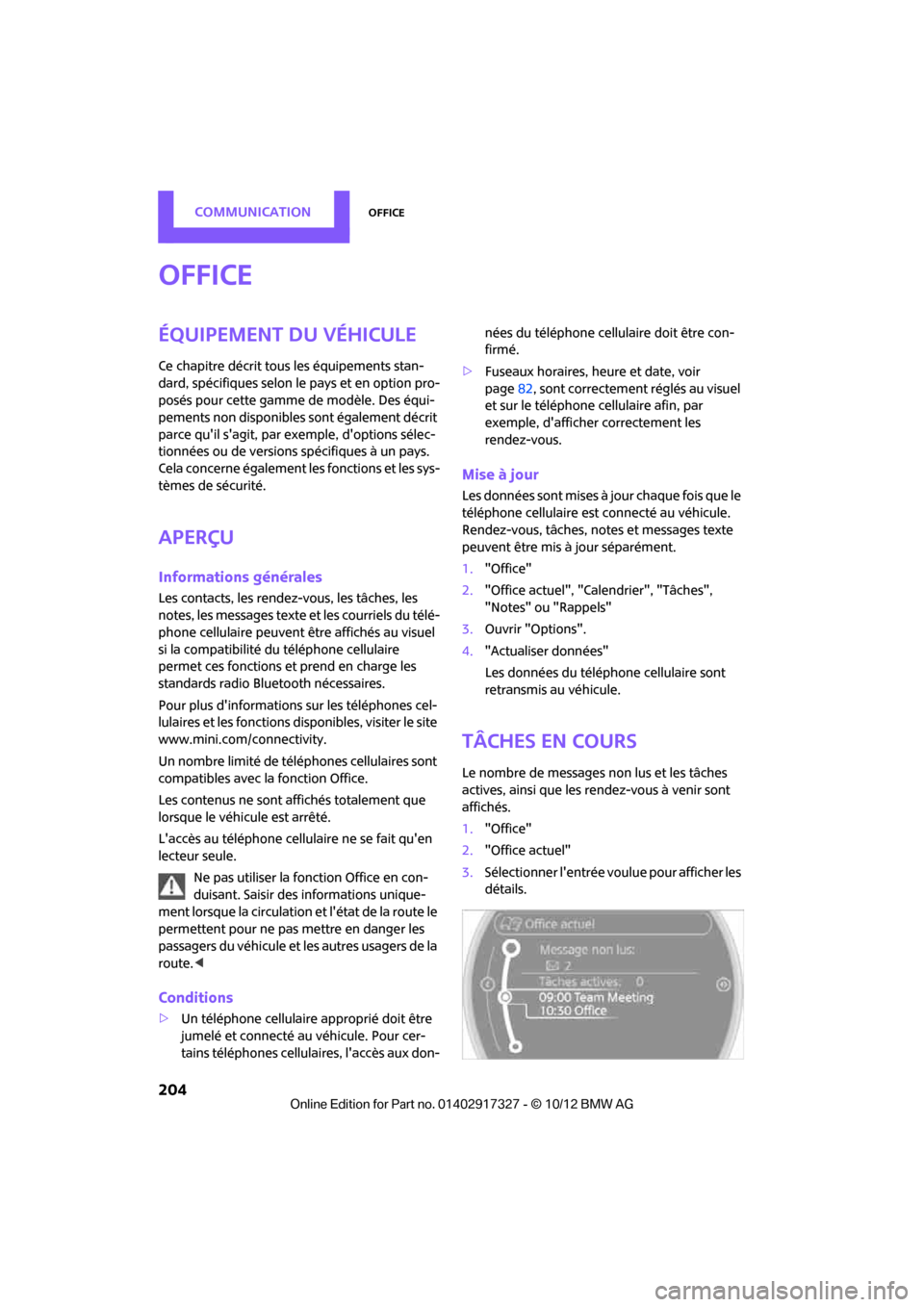
CommunicationOffice
204
Office
Équipement du véhicule
Ce chapitre décrit tous les équipements stan-
dard, spécifiques selon le pays et en option pro-
posés pour cette gamme de modèle. Des équi-
pements non disponibles sont également décrit
parce qu'il s'agit, par exemple, d'options sélec-
tionnées ou de versions spécifiques à un pays.
Cela concerne également les fonctions et les sys-
tèmes de sécurité.
Aperçu
Informations générales
Les contacts, les rendez -vous, les tâches, les
notes, les messages texte et les courriels du télé-
phone cellulaire peuvent être affichés au visuel
si la compatibilité du téléphone cellulaire
permet ces fonctions et prend en charge les
standards radio Bluetooth nécessaires.
Pour plus d'informations sur les téléphones cel-
lulaires et les fonctions disponibles, visiter le site
www.mini.com/c onnectivity.
Un nombre limité de téléphones cellulaires sont
compatibles avec la fonction Office.
Les contenus ne sont affichés totalement que
lorsque le véhicule est arrêté.
L'accès au téléphone cellu laire ne se fait qu'en
lecteur seule.
Ne pas utiliser la fonction Office en con-
duisant. Saisir des informations unique-
ment lorsque la circulation et l'état de la route le
permettent pour ne pas mettre en danger les
passagers du véhicule et les autres usagers de la
route. <
Conditions
>Un téléphone cellulaire approprié doit être
jumelé et connecté au véhicule. Pour cer-
tains téléphones cellulaires, l'accès aux don- nées du téléphone cellulaire doit être con-
firmé.
> Fuseaux horaires, heure et date, voir
page 82, sont correctement réglés au visuel
et sur le téléphone cellulaire afin, par
exemple, d'afficher correctement les
rendez-vous.
Mise à jour
Les données sont mises à jo ur chaque fois que le
téléphone cellulaire est connecté au véhicule.
Rendez-vous, tâches, no tes et messages texte
peuvent être mis à jour séparément.
1. "Office"
2. "Office actuel", "Calendrier", "Tâches",
"Notes" ou "Rappels"
3. Ouvrir "Options".
4. "Actualiser données"
Les données du téléphone cellulaire sont
retransmis au véhicule.
Tâches en cours
Le nombre de messages non lus et les tâches
actives, ainsi que les rendez-vous à venir sont
affichés.
1. "Office"
2. "Office actuel"
3. Sélectionner l'entrée voulue pour afficher les
détails.
00320051004F004C00510048000300280047004C0057004C005200510003
Page 206 of 298
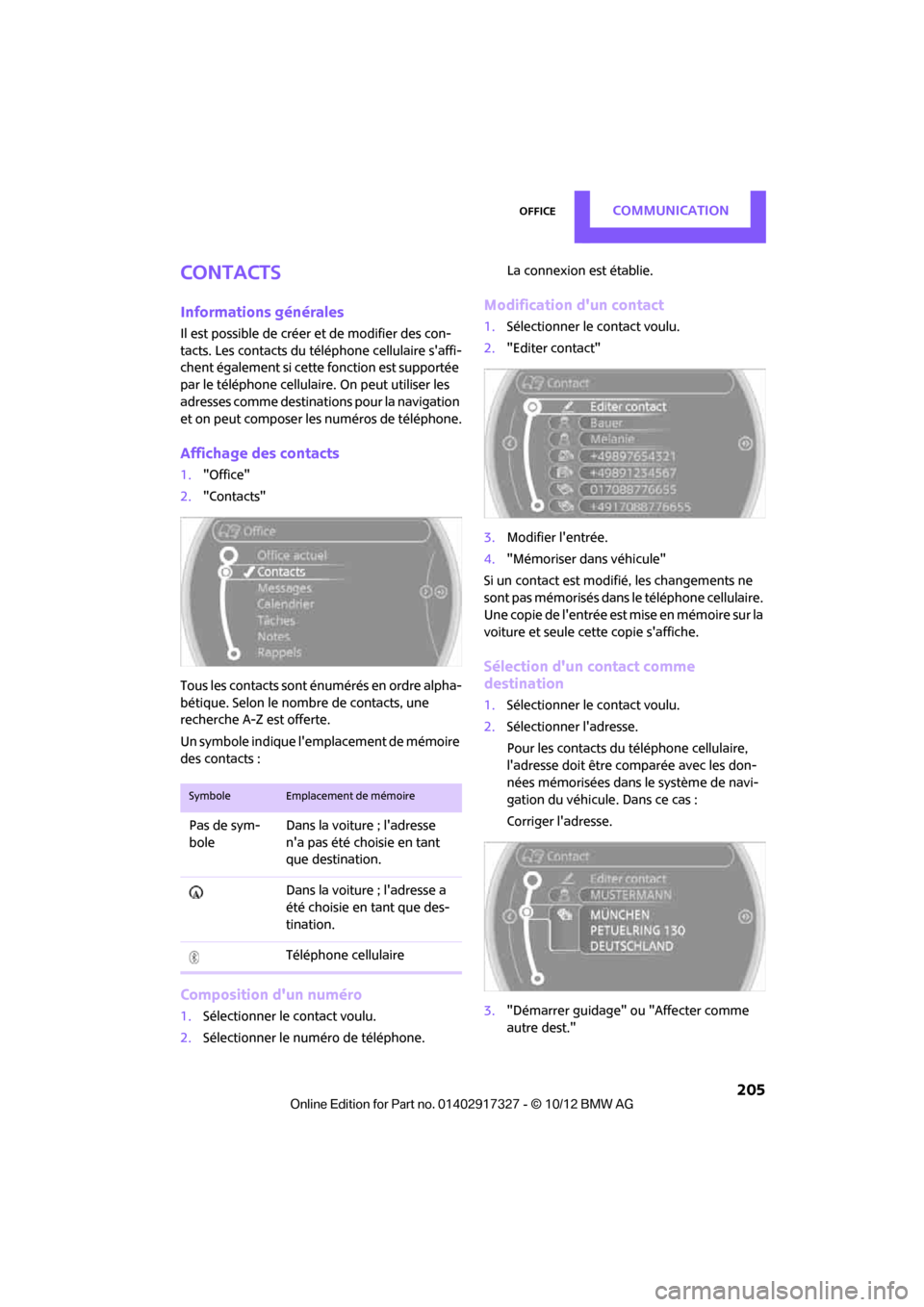
OfficeCommunication
205
Contacts
Informations générales
Il est possible de créer et de modifier des con-
tacts. Les contacts du téléphone cellulaire s'affi-
chent également si cette fonction est supportée
par le téléphone cellulaire. On peut utiliser les
adresses comme destinations pour la navigation
et on peut composer les numéros de téléphone.
Affichage des contacts
1. "Office"
2. "Contacts"
Tous les contacts sont énumérés en ordre alpha-
bétique. Selon le nombre de contacts, une
recherche A-Z est offerte.
Un symbole indique l'emplacement de mémoire
des contacts :
Composition d'un numéro
1. Sélectionner le contact voulu.
2. Sélectionner le numéro de téléphone. La connexion est établie.
Modification d'un contact
1.
Sélectionner le contact voulu.
2. "Editer contact"
3. Modifier l'entrée.
4. "Mémoriser dans véhicule"
Si un contact est modifié, les changements ne
sont pas mémorisés dans le téléphone cellulaire.
Une copie de l'entrée est mise en mémoire sur la
voiture et seule cette copie s'affiche.
Sélection d'un contact comme
destination
1. Sélectionner le contact voulu.
2. Sélectionner l'adresse.
Pour les contacts du téléphone cellulaire,
l'adresse doit être comparée avec les don-
nées mémorisées dans le système de navi-
gation du véhicu le. Dans ce cas :
Corriger l'adresse.
3. "Démarrer guidage" ou "Affecter comme
autre dest."
SymboleEmplacement de mémoire
Pas de sym-
bole Dans la voiture ; l'adresse
n'a pas été choisie en tant
que destination.
Dans la voiture ; l'adresse a
été choisie en tant que des-
tination.
Téléphone cellulaire
00320051004F004C00510048000300280047004C0057004C005200510003
Page 207 of 298

CommunicationOffice
206
Vérification de l'adresse en tant que
destination
Une adresse qui sera utilisée pour le guidage
doit correspondre aux données de navigation
mémorisées dans le véhicule. Pour s'en assurer,
il est possible de vérifier l'adresse.
1. Sélectionner le contact voulu et mettre
l'adresse en surbrillance.
2. Ouvrir "Options".
3. "Contrôler destination"
4. Corriger et mettre en mémoire l'adresse, au
besoin.
Si l'adresse est corrigée et mise en mémoire, une
copie est mise en mémoire dans la voiture.
L'adresse n'est pas modi fiée sur le téléphone
cellulaire.
Nouveau contact
Un contact peut être associé à 8 numéros de
téléphone, 2 adresses, 3 adresses électroniques
et une adresse Internet.
1. "Office"
2. "Contacts"
3. Ouvrir "Options".
4. "Nouveau contact"
5. Si les cases de saisie sont déjà remplies par
des entrées précédentes : "Réinitialiser
champs"
6. Remplissage des zones de saisie : sélec-
tionner le symbole à côté de la zone de
saisie.
7. Saisir le texte et attribuer un type de contact,
voir page 206. 8.
Lorsqu'un système de navigation est
présent : saisir l'adre sse. Il est possible de
saisir uniquement des adresses présentes
dans les données de navigation du véhicule.
Cela assure que le guidage est possible pour
toutes les adresses.
9. "Accepter adresse", si nécessaire.
10. "Mémoriser dans véhicule"
Types de contacts
Différents types de contacts peuvent être attri-
bués aux numéros de téléphone et aux
adresses.
Définir l'adresse du domicile
Il est possible de saisir l'adresse du domicile.
Elles est indiquée au début des contacts.
1."Adresse domicile"
2. Créer un contact.
3. "Mémoriser dans véhicule"
Sélection du tri des noms
On peut afficher les noms dans divers ordres.
1."Office"
2. "Contacts"
3. Ouvrir "Options".
4. "Affichage: nom, prénom" ou "Affichage:
prénom, nom"
SymboleSignification
Numéro de téléphone privé
Numéro de téléphone profes-
sionnel
Numéro de téléphone cellulaire
Autre numéro de téléphone
Adresse privée
Adresse professionnelle
00320051004F004C00510048000300280047004C0057004C005200510003
Page 208 of 298
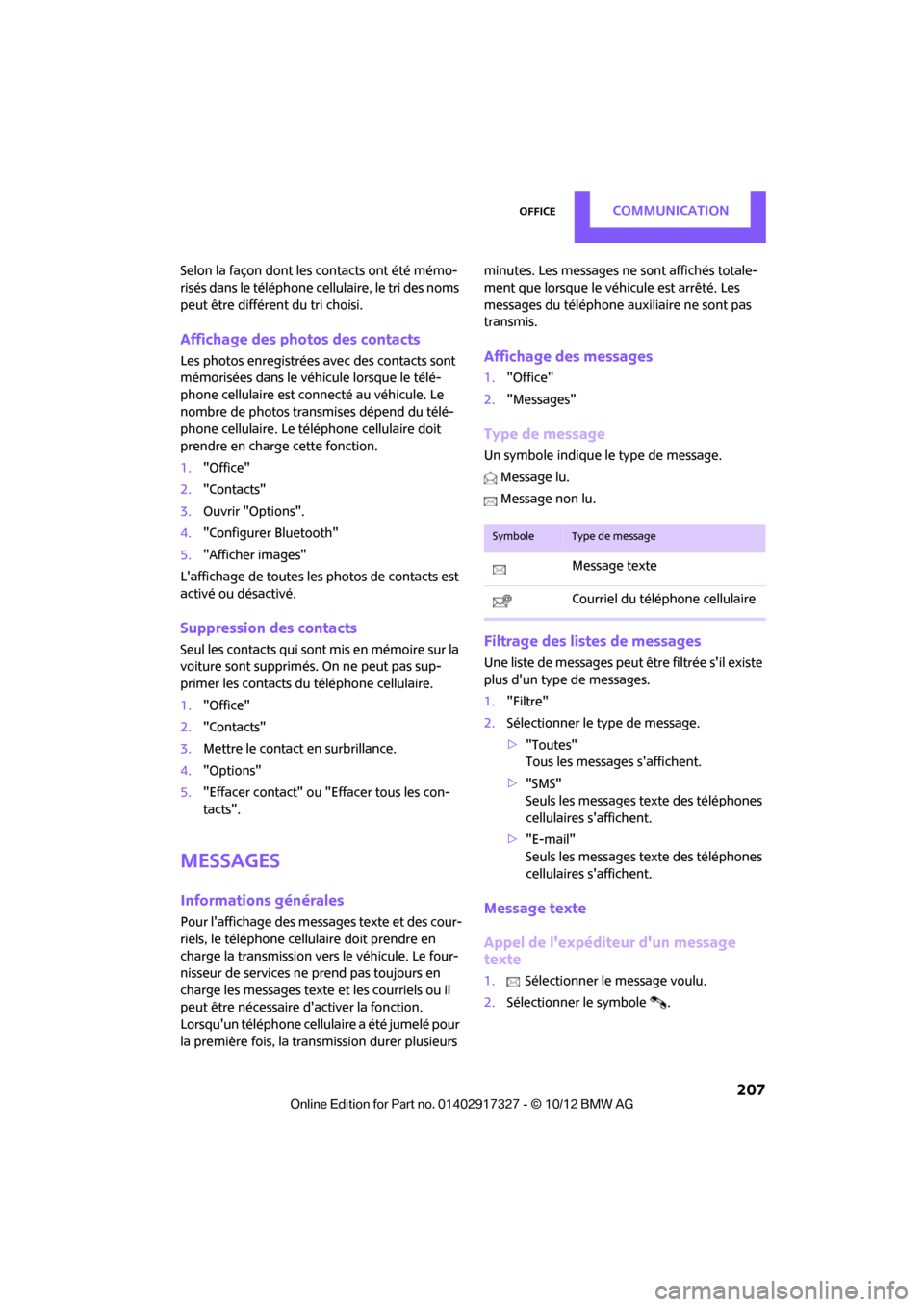
OfficeCommunication
207
Selon la façon dont les contacts ont été mémo-
risés dans le téléphone cellulaire, le tri des noms
peut être différent du tri choisi.
Affichage des photos des contacts
Les photos enregistrées avec des contacts sont
mémorisées dans le véhicule lorsque le télé-
phone cellulaire est connecté au véhicule. Le
nombre de photos transmises dépend du télé-
phone cellulaire. Le téléphone cellulaire doit
prendre en charge cette fonction.
1."Office"
2. "Contacts"
3. Ouvrir "Options".
4. "Configurer Bluetooth"
5. "Afficher images"
L'affichage de toutes les photos de contacts est
activé ou désactivé.
Suppression des contacts
Seul les contacts qui sont mis en mémoire sur la
voiture sont supprimés. On ne peut pas sup-
primer les contacts du téléphone cellulaire.
1. "Office"
2. "Contacts"
3. Mettre le contact en surbrillance.
4. "Options"
5. "Effacer contact" ou "Effacer tous les con-
tacts".
Messages
Informations générales
Pour l'affichage des messa ges texte et des cour-
riels, le téléphone cellulaire doit prendre en
charge la transmission ve rs le véhicule. Le four-
nisseur de services ne prend pas toujours en
charge les messages texte et les courriels ou il
peut être nécessaire d'activer la fonction.
Lorsqu'un téléphone cellulaire a été jumelé pour
la première fois, la transmission durer plusieurs minutes. Les messages ne
sont affichés totale-
ment que lorsque le véhicule est arrêté. Les
messages du téléphone auxiliaire ne sont pas
transmis.
Affichage des messages
1. "Office"
2. "Messages"
Type de message
Un symbole indique le type de message.
Message lu.
Message non lu.
Filtrage des listes de messages
Une liste de messages peut être filtrée s'il existe
plus d'un type de messages.
1. "Filtre"
2. Sélectionner le type de message.
>"Toutes"
Tous les messages s'affichent.
> "SMS"
Seuls les messages te xte des téléphones
cellulaires s'affichent.
> "E-mail"
Seuls les messages te xte des téléphones
cellulaires s'affichent.
Message texte
Appel de l'expéditeur d'un message
texte
1. Sélectionner le message voulu.
2. Sélectionner le symbole .
SymboleType de message
Message texte
Courriel du téléphone cellulaire
00320051004F004C00510048000300280047004C0057004C005200510003
Page 209 of 298
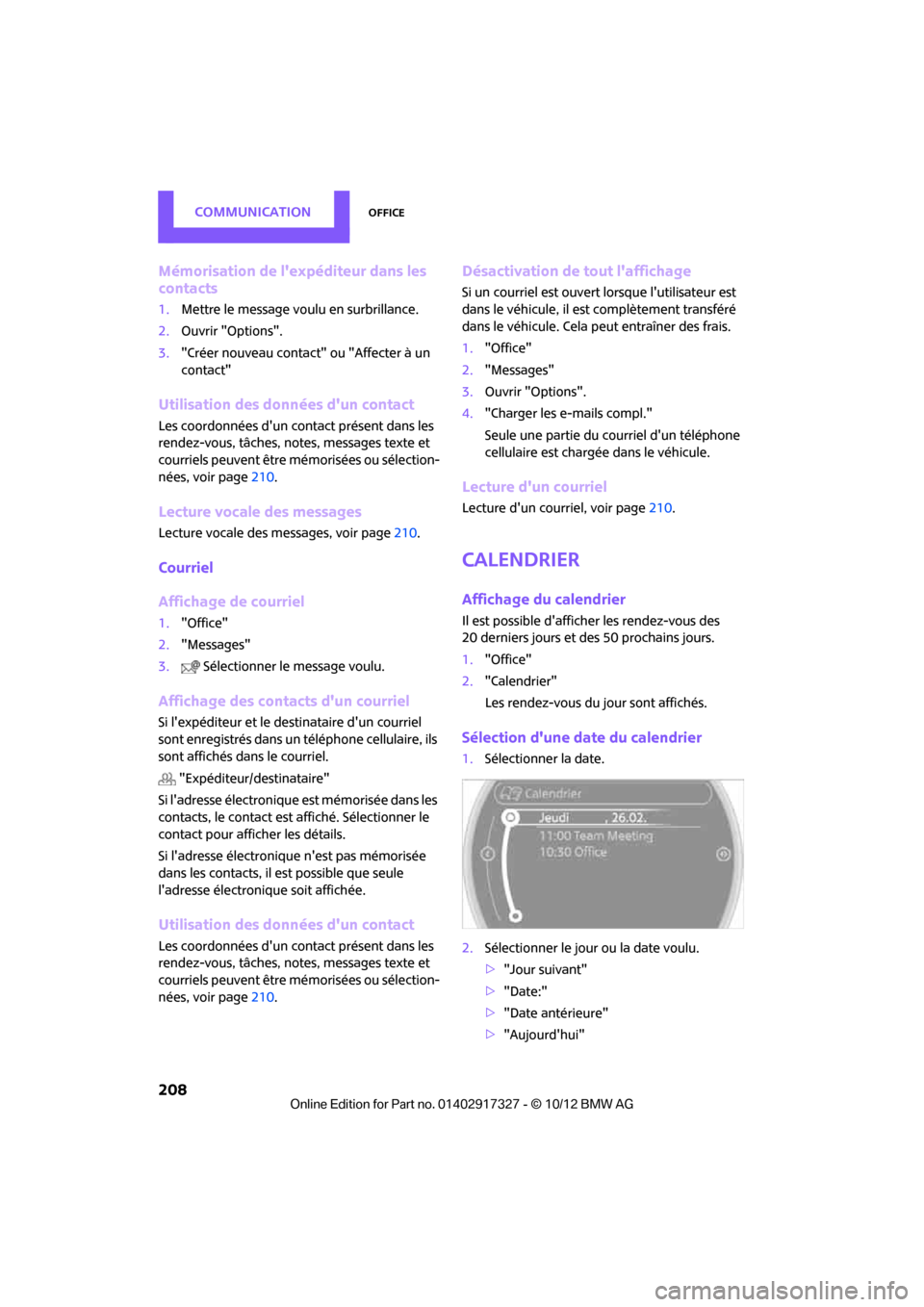
CommunicationOffice
208
Mémorisation de l'expéditeur dans les
contacts
1.Mettre le message vo ulu en surbrillance.
2. Ouvrir "Options".
3. "Créer nouveau contact" ou "Affecter à un
contact"
Utilisation des donn ées d'un contact
Les coordonnées d'un contact présent dans les
rendez-vous, tâches, no tes, messages texte et
courriels peuvent être mé morisées ou sélection-
nées, voir page 210.
Lecture vocale des messages
Lecture vocale des messages, voir page 210.
Courriel
Affichage de courriel
1."Office"
2. "Messages"
3. Sélectionner le message voulu.
Affichage des contacts d'un courriel
Si l'expéditeur et le de stinataire d'un courriel
sont enregistrés dans un téléphone cellulaire, ils
sont affichés dans le courriel.
"Expéditeur/destinataire"
Si l'adresse électronique est mémorisée dans les
contacts, le contact est a ffiché. Sélectionner le
contact pour afficher les détails.
Si l'adresse électronique n'est pas mémorisée
dans les contacts, il est possible que seule
l'adresse électronique soit affichée.
Utilisation des donn ées d'un contact
Les coordonnées d'un contact présent dans les
rendez-vous, tâches, no tes, messages texte et
courriels peuvent être mé morisées ou sélection-
nées, voir page 210.
Désactivation de tout l'affichage
Si un courriel est ouvert lorsque l'utilisateur est
dans le véhicule, il est complètement transféré
dans le véhicule. Cela peut entraîner des frais.
1."Office"
2. "Messages"
3. Ouvrir "Options".
4. "Charger les e-mails compl."
Seule une partie du courriel d'un téléphone
cellulaire est chargée dans le véhicule.
Lecture d'un courriel
Lecture d'un courriel, voir page 210.
Calendrier
Affichage du calendrier
Il est possible d'afficher les rendez-vous des
20 derniers jours et des 50 prochains jours.
1."Office"
2. "Calendrier"
Les rendez-vous du jour sont affichés.
Sélection d'une date du calendrier
1.Sélectionner la date.
2. Sélectionner le jour ou la date voulu.
>"Jour suivant"
> "Date:"
> "Date antérieure"
> "Aujourd'hui"
00320051004F004C00510048000300280047004C0057004C005200510003
Page 210 of 298
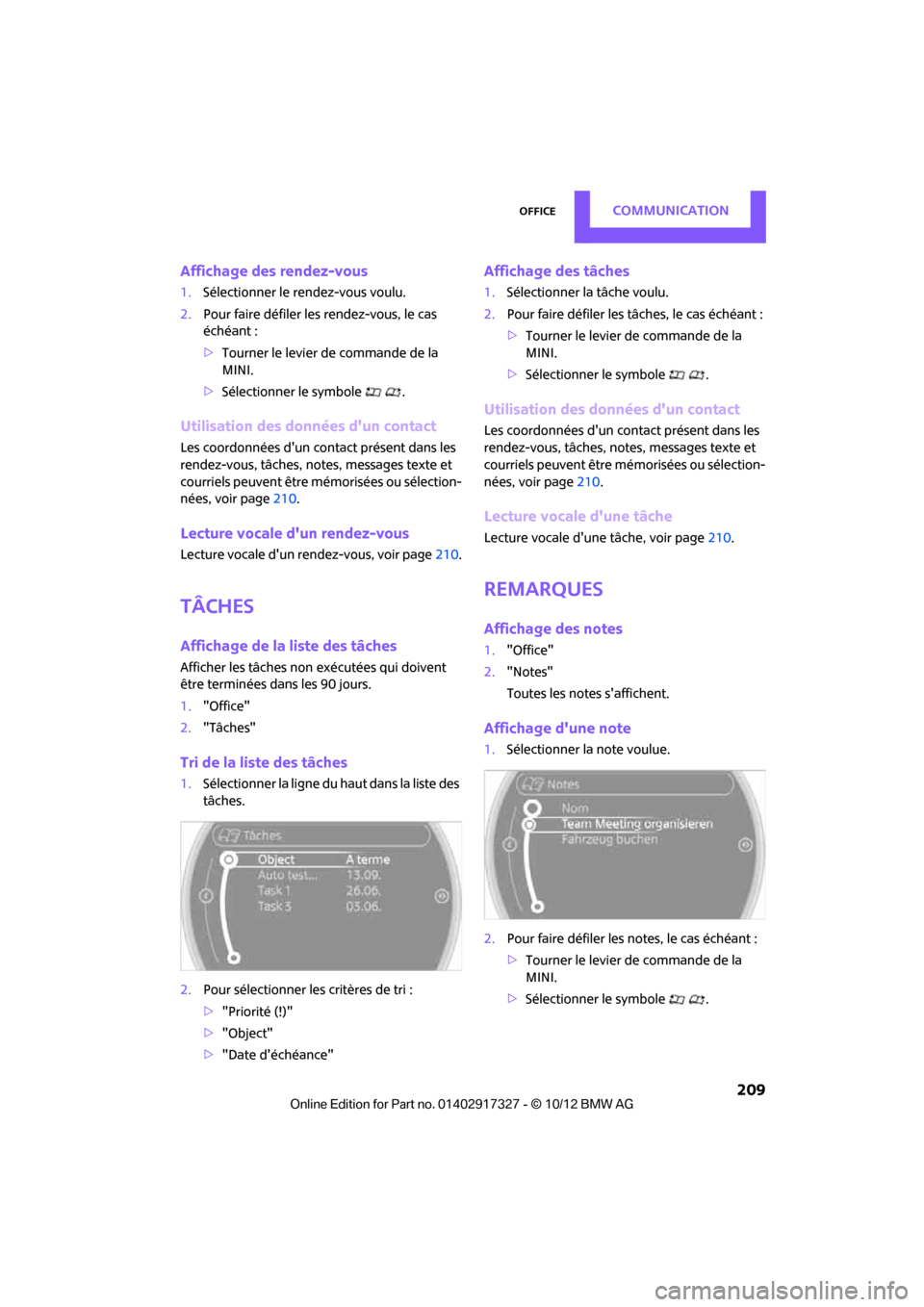
OfficeCommunication
209
Affichage des rendez-vous
1.Sélectionner le rendez-vous voulu.
2. Pour faire défiler les rendez-vous, le cas
échéant :
> Tourner le levier de commande de la
MINI.
> Sélectionner le symbole .
Utilisation des données d'un contact
Les coordonnées d'un contact présent dans les
rendez-vous, tâches, no tes, messages texte et
courriels peuvent être mémorisées ou sélection-
nées, voir page 210.
Lecture vocale d'un rendez-vous
Lecture vocale d'un rendez-vous, voir page 210.
Tâches
Affichage de la liste des tâches
Afficher les tâches non exécutées qui doivent
être terminées dans les 90 jours.
1."Office"
2. "Tâches"
Tri de la liste des tâches
1.Sélectionner la ligne du haut dans la liste des
tâches.
2. Pour sélectionner les critères de tri :
>"Priorité (!)"
> "Object"
> "Date d'échéance"
Affichage des tâches
1. Sélectionner la tâche voulu.
2. Pour faire défiler les tâches, le cas échéant :
>Tourner le levier de commande de la
MINI.
> Sélectionner le symbole .
Utilisation des données d'un contact
Les coordonnées d'un contact présent dans les
rendez-vous, tâches, no tes, messages texte et
courriels peuvent être mé morisées ou sélection-
nées, voir page 210.
Lecture vocale d'une tâche
Lecture vocale d'une tâche, voir page 210.
Remarques
Affichage des notes
1."Office"
2. "Notes"
Toutes les notes s'affichent.
Affichage d'une note
1.Sélectionner la note voulue.
2. Pour faire défiler les notes, le cas échéant :
> Tourner le levier de commande de la
MINI.
> Sélectionner le symbole .
00320051004F004C00510048000300280047004C0057004C005200510003